闪联操作Word格式.docx
《闪联操作Word格式.docx》由会员分享,可在线阅读,更多相关《闪联操作Word格式.docx(11页珍藏版)》请在冰豆网上搜索。
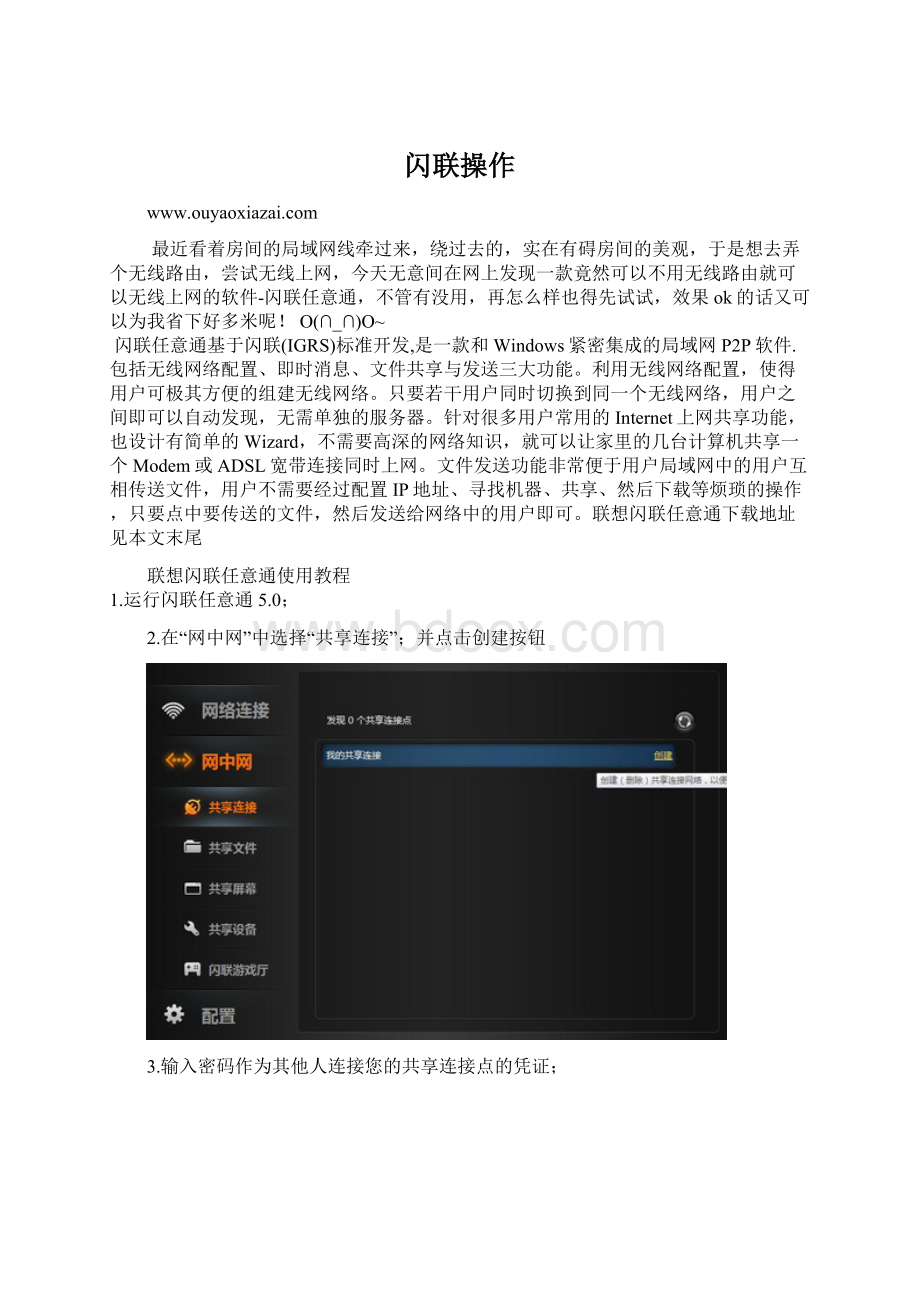
利用无线网络配置,使得用户可极其方便的组建无线网络。
只要若干用户同时切换到同一个无线网络,用户之间即可以自动发现,无需单独的服务器。
针对很多用户常用的Internet上网共享功能,也设计有简单的Wizard,不需要高深的网络知识,就可以让家里的几台计算机共享一个Modem或ADSL宽带连接同时上网。
文件发送功能非常便于用户局域网中的用户互相传送文件,用户不需要经过配置IP地址、寻找机器、共享、然后下载等烦琐的操作,只要点中要传送的文件,然后发送给网络中的用户即可。
联想闪联任意通下载地址见本文末尾
联想闪联任意通使用教程
1.运行闪联任意通5.0;
2.在“网中网”中选择“共享连接”;
并点击创建按钮
3.输入密码作为其他人连接您的共享连接点的凭证;
4.如果您想让其他用户通过您的共享连接点上网的话,请勾选共享我的Internet。
注意,您应当拥有除无线网络之外可以访问Internet的连接作为成功共享Internet的条件;
(例如:
共享网络的机型需要首先通过“本地连接”的有线方式上网)
5.在创建共享连接界面中,点击“创建”按钮即可创建您的共享连接点,此时您便可以告知您的朋友搜索并连接您创建的共享连接点,并告知他连接密码;
6.当您成功创建共享连接点之后,“创建”按钮将自动变为“删除”,当您不需要共享时便可点击“删除”结束共享;
7.当您在创建了共享连接点时,如果此时无线网卡连接到其他WiFi网络,您所创建的共享连接点就会自动被取消。
C.其它笔记本如何使用共享连接点?
1.在“网中网”中选择“共享连接”,软件将自动搜索周围存在的共享连接点,连接点的名称使用创建者的任意通用户名称;
2.选择您想连接的共享连接点,鼠标双击,会出现连接网络配置界面;
3.输入密码进行连接;
4.连接成功后,将在该共享连接点后显示。
关于闪联任意通的一些其他运用可以看看此贴。
闪联任意通下载地址1丨下载地址2丨来自北极寒流
联想闪联任意通5.0版使用教程再发一次(多图,附下载地址)
下载好文件后安装后桌面图标就是这样的,是不是比以前要漂亮呢.....
里面的常用功能,此时还没开启wifi和蓝牙
按FN+F5和打开键盘左下角的无线开关会出现如上画面
现在两个都开好了
哈哈,发现了几个网络
右键点击选择的网络,点连接网络就可以连接了
用蓝牙连接的情况
竟然还能这样
几个简单的配置
还能共享!
!
还能建立局域网进行游戏对战,哈哈
版本很新吧!
由于附件大,我上传不了,所以下载地址给出
抓紧下载咯:
(地址安全)